Jika yang dibutuhkan adalah cara kompres PDF sesuai keinginan, maka harus diketahui dulu platform apa yang bisa digunakan. Ada platform yang bisa digunakan untuk kompres PDF ke berbagai jenis format lain, juga ada yang satu atau beberapa saja.
Maksud dari platform kompres PDF yang bisa tawarkan banyak format, adalah bisa kompres ke file Word, Excel, Powerpoint, file gambar, dan mungkin format lainnya. Sedangkan yang satu atau beberapa, mungkin saja hanya bisa konversi ke gambar atau JPG saja, ke file Word saja, atau lainnya.
Kebutuhan untuk melakukan kompres file PDF memang sering terjadi. Alasan yang paling banyak dijumpai adalah karena file yang berformat PDF tidak bisa diedit. Entah itu pengeditan tata letak, edit huruf atau kata, sehingga apa saja yang berkaitan dengan gambar di dalamnya.
Yang mana padahal, setiap orang membutuhkan informasi dari file wujud PDF berbeda-beda. Ada yang memang mungkin hanya butuh membaca saja, ada yang ingin menyalin kata-kata di dalamnya, ada yang ingin mengedit, ada yang ingin mengambil gambar di sana, dan lain-lainnya. Itulah mengapa pembahasan mengenai cara kompres PDF sesuai keinginan ada. Supaya kapan saja dan siapa saja orang ingin mengubah file PDF, bisa segera melakukannya.
Daftar Isi
Cara Kompres PDF Sesuai Keinginan
Cara kompres PDF sesuai keinginan yang akan dibahas ini sangatlah sederhana. Meski Anda punya opsi untuk mengubah file PDF ke file apa saja, untungnya prosedurnya sama sekali tak rumit.
Telah ada beberapa step dalam menggunakan Small PDF sebagai platform website yang recommended dalam cara kompres PDF sesuai keinginan ini. Alasannya jelas, karena platform ini bisa digunakan versi gratisnya, bisa menyuguhkan beberapa opsi kompres sekaligus, dan tidak ada prosesnya yang butuh waktu lama (loading lama). Langsung saja simak bagaimana caranya berikut.
1. Buka Small PDF
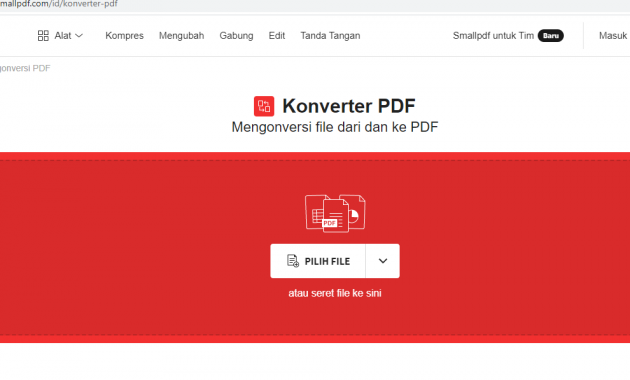
Tahap pertama adalah untuk mengakses platform website nya terlebih dahulu. Mencari manual sesuai nama atau alamat utama website ini mungkin akan mengantarkan Anda ke versi berbayar. Malahan kemungkinannya besar.
Akan lain cerita jika Anda langsung muncul link dan hanya perlu klik saja. Silakan cari smallpdf.com untuk bisa melakukan kompres menggunakan Small PDF dengan versi gratis. Adapun halaman utamanya adalah seperti yang di atas.
Jika Anda menjumpai platform ini yang versi berbayar, Anda akan mendapat kesempatan untuk coba gratis selama 7 hari. Setelahnya, Anda harus membayar tagihan karena sudah masuk ke fitur berlangganan.
Itulah mengapa pada awal halaman Anda akan mendapat pilihan metode pembayaran dan menghubungkan akun uang elektronik atau kartu kredit ke platform ini. Namun tenang saja, Anda sudah punya link untuk coba gratis platform website kopres PDF ini.
2. Klik ‘Pilih File’
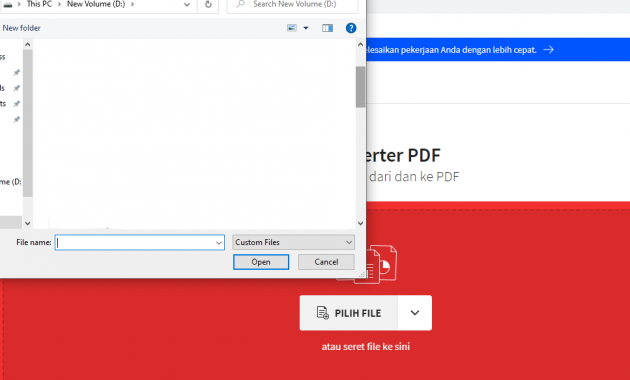
Setelah tepat berada pada halaman utama, ada opsi utama yang berukuran besar. Opsi yang tak lain adalah berguna untuk menaruh file PDF yang harus terkompres. Tampilannya memang bersih dari iklan dan sangat informatif. Tidak sulit menemukan opsi-opsi yang Anda perlukan.
Ini menjadi alasan mengapa dalam cara kompres PDF sesuai keinginan ini telah dipilih Small PDF. Sebab memang platform website yang bisa sediakan fitur kompres PDF sangatlah banyak. Namun tidak semuanya bisa sesempurna yang ada pada Small PDF ini.
3. Pilih Format File yang Sesuai Kebutuhan
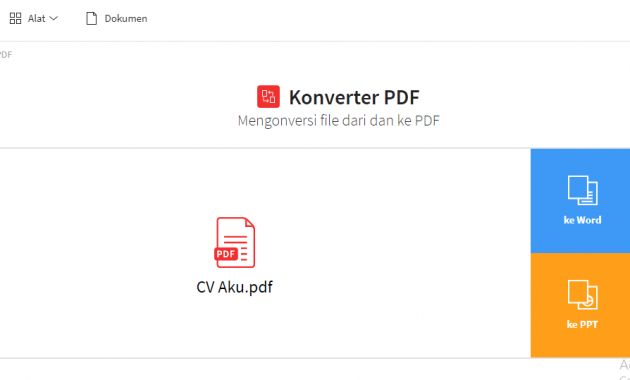
Anda sudah memilih file PDF yang akan dikompres. File yang akan dikompres ini bisa langsung sesuai dengan kebutuhan, juga bisa dipilih secara acak dengan tujuan coba-coba.
Jika sudah mantap dengan file yang dipilih. Klik Open sampai file tersebut tertera dalam halaman Small PDF. Kemudian Anda akan disuruh memilih file kompres yang diinginkan. Namanya saja cara kompres PDF sesuai keinginan, di sini Anda punya kesempatan untuk kompres PDF ke Word, Excel, Powerpoint, dan lain sebagainya. Cukup pilih mana yang dibutuhkan.
4. Pilih Jenis Konversi
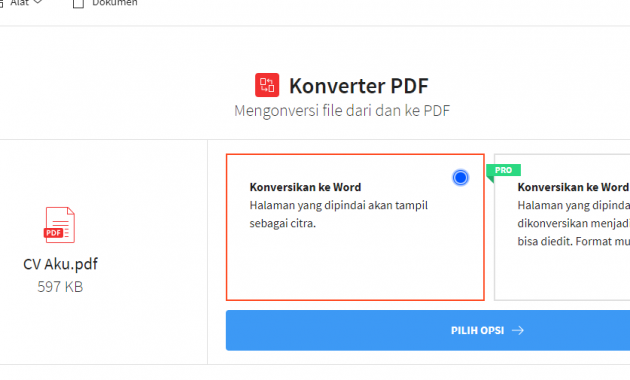
Dalam prosedur cara kompres PDF sesuai keinginan ini, telah diambil contoh bahwa kompres dilakukan dari file PDF ke file Word. Itulah mengapa tampilan di poin ini seperti gambar.
Pada tahap nomor empat ini Anda akan ada pilihan tipe kompres. Bukan pilihan yang sulit, jika Anda ingin kompres maka hasilnya akan biasa saja dan apa adanya, bisa pilih sesuai yang ada pada tampilan web.
Namun jika yang Anda inginkan adalah proses kompres dengan fitur maksimal supaya hasilnya maksimal, bisa pilih opsi satunya. Opsi Pro ini bisa Anda manfaatkan secara terbatas, memang gratis untuk pengguna pemula, namun akan berbayar ketika ke sistem berlangganan.
Fitur Pro ini biasa dibutuhkan ketika file PDF yang dikompres ada banyak, di dalamnya ada gambar-gambar penting, dan lain sebagainya. Klik ‘’Pilih Opsi’ jika Anda sudah memilih tipe kompres.
5. Tunggu Proses Kompres
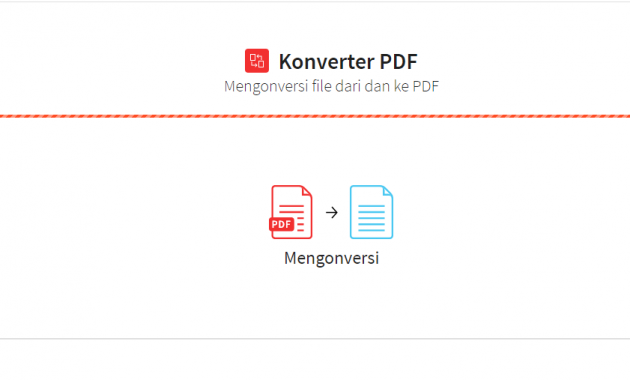
Saatnya menunggu Small PDF melakukan kerjanya. Cenderung cepat prosesnya sehingga tidak perlu Anda tunggu. Baik untuk file PDF dengan halaman yang banyak maupun yang sedikit.
Tetap ada kemungkinan waktu yang Anda butuhkan lebih lama. Biasanya hal ini terjadi karena alasan sinyal internet yang kurang bagus, ukuran file PDF terlalu besar, bis ajuga karena pada saat yang sama banyak yang sedang menggunakan Small PDF.
6. Klik ‘Unduh’
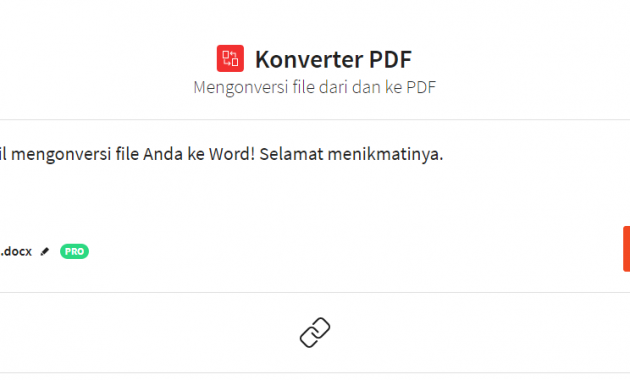
Jika proses kompres sudah selesai, sebuah notifikasi akan muncul segera. Kemudian, pada saat itu pula sudah muncul opsi untuk mengunduh dokumen. Akan ada opsi bertuliskan ‘Unduh’ yang cukup besar. Pengunduhan ini akan tersimpan secara otomatis pada folder Download.
7. Cek Dokumen
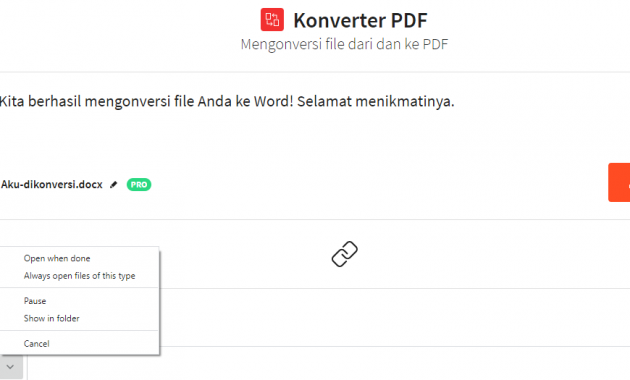
Bisa Anda pastikan dulu apakah dokumen hasil kompres sudah benar atau sudah sesuai keinginan atau belum. Dengan cara memperhatikan bagian bawah layar, klik unduhan dokumen, dan buka dokumen tersebut ke folder. Secara otomatis akan terbuka folder yang berisi hasil unduhan.
Mudahnya Step by Step Kompres PDF ke JPG
Anda sudah mengetahui bagaimana prosedur ketika membutuhkan kompres PDF ke file apa saja sesuai kebutuhan. Platform website apa yang bisa Anda gunakan pun juga sudah tersedia. Cara kompres PDF sesuai keinginan tersebut juga cukup sederhana dan sangat mudah untuk mengaplikasikannya
Salah satu jenis pengompresan dari file PDF ke file JPG, alias file PDF ke format gambar. Pengompresan ini tentu penting, saat ketika memang pada file PDF yang berkaitan memiliki satu, beberapa, atau banyak gambar.
Gambar pada dalam file PDF ini tidak bisa muncul secara sempurna. Memang bisa menggunakan fitur Printscreen, namun resolusinya akan apa adanya. Tidak mendukung kebutuhan akan ambil gambar yang resolusinya besar atau sesuai dengan yang ada pada PDF.
Itulah yang membuat cara kompres PDF sesuai keinginan ke file gambar yang Anda perlukan. Ada cara yang bisa memberikan Anda proses kompres ini. Bahkan menggunakan website tersebut pun bisa. Asal pastikan saja saat Anda akses yang versi gratis, supaya tidak perlu bayar-bayar atau berlangganan.
